Auzi vreodată un bip în urechi din când în când? Asta se numește Tinitus. În cel mai rău caz, se datorează unei afecțiuni de bază, dar de obicei se datorează vârstei. Urechile tale nu vor rămâne tinere pentru totdeauna și, pe măsură ce îmbătrânești, vei auzi acele bipuri. Dar te-ai întrebat vreodată cât de multă pierdere a auzului legată de vârstă ai experimentat?
Cum să obțineți un test de auz gratuit pe tableta Samsung
În loc să mergi la un centru unde s-ar putea să te suprataxeze, de ce să nu obții un test gratuit de auz de pe tableta sau telefonul tău Samsung? Setările nu sunt ușor de găsit, dar cu câteva atingeri, puteți obține testul de auz. Deschide tableta Setări aplicație și accesați Sunet.
Glisați puțin în jos și atingeți Calitatea sunetului și efectele. Apăsați pe Adaptați sunetul. Să presupunem că nu aveți timp să faceți testul de auz, dar doriți ca tableta Samsung să îmbunătățească sunetul în funcție de vârsta dvs. Dacă apăsați pe roata dințată, veți vedea cât de bine auziți cu și fără Adapt Sound. Veți vedea un grafic cu cât de bine ar trebui să fie auzul dvs. cu tonuri înalte și joase.
Cele mai deschise linii albastre sunt atunci când Adapt Sound este dezactivat, iar liniile albastre mai închise când funcția este dezactivată.
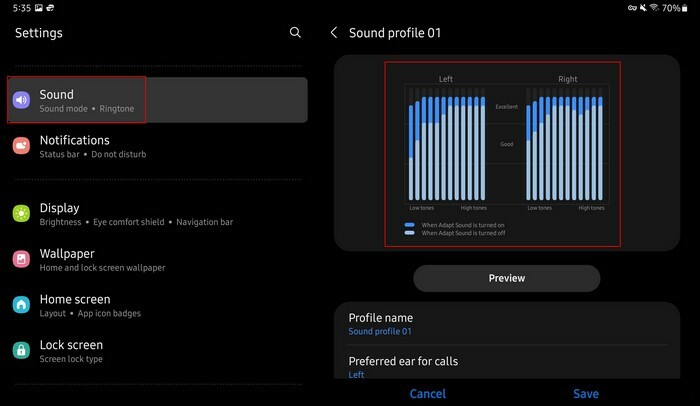
Testează-ți auzul
Să presupunem că aveți timp să vă testați auzul; atingeți butonul din partea de jos (Testează-mi auzul). Tableta vă va cere să vă conectați căștile, iar testul va începe odată ce faceți acest lucru. Veți auzi o serie de bipuri, iar tableta vă va întreba dacă îl puteți auzi. Dacă nu răspundeți sincer, evident că nu veți obține rezultate exacte. Un profil de egalizator personal va fi creat pentru dvs. pe măsură ce răspundeți la întrebări.
Când faceți testul de auz, asigurați-vă că vă aflați într-un loc liniștit și acordați-vă cel puțin câteva secunde înainte de a răspunde. Testul va dura câteva minute și, când se termină, va crea un profil, astfel încât să puteți adăuga opțiunea deja existentă la lista Adapt Sound.
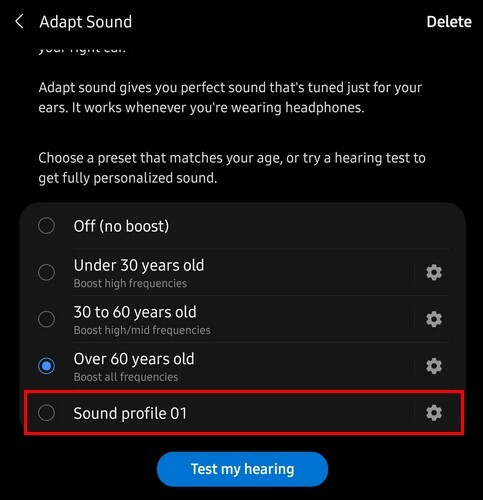
Puteți testa cât de bine se va îmbunătăți sunetul tabletei, ascultând o parte din muzica preferată. De exemplu, puteți începe să ascultați muzică pe Spotify. Odată ce porniți muzica, mergeți la Adapt Sound și ascultați-o fără amplificarea sunetului și apoi cu ea în funcție de vârsta dvs. Dar poți alege și profilul creat de testul auditiv pentru tine. Cu siguranță vei observa diferența.
Dacă reveniți la Calitatea sunetului și efectele, puteți activa și alte opțiuni de sunet, cum ar fi Dolby Atoms și Dolby Atoms pentru jocuri, unde puteți obține automat sunete Dolby atunci când jucați jocuri. Aceasta este o caracteristică excelentă, deoarece vă puteți bucura de muzica și mai mult fără a instala aplicații terțe.
Odată ce profilul dvs. este creat, îl puteți accesa oricând, îl puteți configura din nou, puteți alege urechea preferată pentru apeluri și puteți da un nume profilului dvs. Atingeți butonul Previzualizare pentru a auzi cât de mult Adapt Sound a îmbunătățit sunetul dispozitivului dvs. Veți vedea un mesaj care vă cere să redați muzică pentru a auzi diferența, dar puteți, de asemenea, previzualiza îmbunătățirea atingând butoanele de mai jos. Butonul personalizat vă va permite să auziți îmbunătățirile audio, iar butonul Original va avea sunetul fără îmbunătățiri.
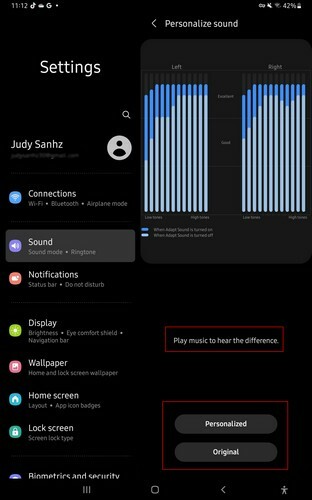
Cum să accesați Adapt Sound de pe telefonul dvs. Samsung Galaxy
Deoarece probabil că veți folosi telefonul mai degrabă decât tableta. Iată pașii pentru a accesa Adapt Sound de pe telefonul Samsung Galaxy. Accesați Setări, urmat de Sunete și vibrații. Acum atingeți Calitatea sunetului și efectele; ar trebui să găsiți opțiunea Adapt Sound în partea de jos. Glisați în jos și puteți alege în ce interval de vârstă vă încadrați. Puteți alege dintre opțiuni precum:
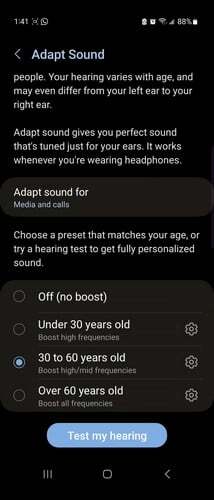
- Dezactivat (fără boost)
- Sub 30 de ani
- 30 până la 60 de ani
- Peste 60 de ani
Butonul Testează-mi auzul va fi sub aceste opțiuni-
Lectură suplimentară
Atâta timp cât vorbim despre audio, dacă tot ai chef să citești, s-ar putea să vrei să vezi câteva articole utile care acoperă cum puteți reseta setările audio pentru Windows 11 și ce poți face dacă există nu există sunet în sala de discuții pentru prezentatorul în Microsoft Teams.
Apoi este articolul care vă poate arăta cum să remediați sunetul Bluetooth care nu funcționează pe Windows 11. Și pentru acele momente în care doriți să puneți niște muzică de fundal în întâlnirea dvs. Zoom, astfel încât să nu aveți de-a face cu acea tăcere incomodă, iată cum să partajați sunetul computerului dvs.
Concluzie
Când utilizați îmbunătățiri audio, beneficiați mai mult de sunet. Cu Adapt Sound pe tableta dvs. Samsung, veți observa diferența dintre utilizarea și neutilizarea acestuia. Dacă utilizați funcția de pe telefon, veți fi întrebat ce ureche preferați atunci când răspundeți la apeluri. Puteți chiar previzualiza îmbunătățirile, auzind sunetul cu și fără îmbunătățiri.
Opțiunea este îngropată în setările dispozitivului dvs., dar odată ce știți unde se află, este ușor de găsit. Ați observat o diferență în utilizarea sunetului Adapt? Anunțați-mi în comentariile de mai jos și nu uitați să împărtășiți articolul altora pe rețelele sociale.